电脑程序未响应如何解决 电脑程序未响应怎么解决
时间:2017-07-04 来源:互联网 浏览量:
今天给大家带来电脑程序未响应如何解决,电脑程序未响应怎么解决,让您轻松解决问题。
在使用电脑的过程中难免会遇上这样或者那样的问题。最近有朋友说在使用电脑时遇上程序未响应的问题,这到底是怎么回事,这个问题又要怎么解决呢?今天小编就教大家怎么解决电脑程序未响应的问题。
一、按下组合键“win+r”打开运行窗口,接着输入“regedit”按回车键运行注册表,如下图所示: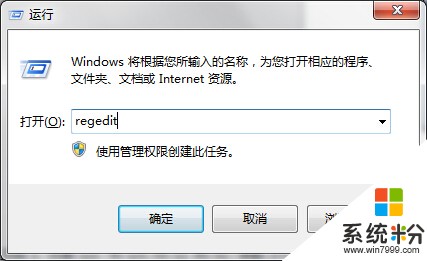 二、接着依次展开到HKEY_CURRENT_USER→Control Panel→Desktop,然后在空白处单击右键,新建一个“DWORD 32位值”,如下图所示:
二、接着依次展开到HKEY_CURRENT_USER→Control Panel→Desktop,然后在空白处单击右键,新建一个“DWORD 32位值”,如下图所示:
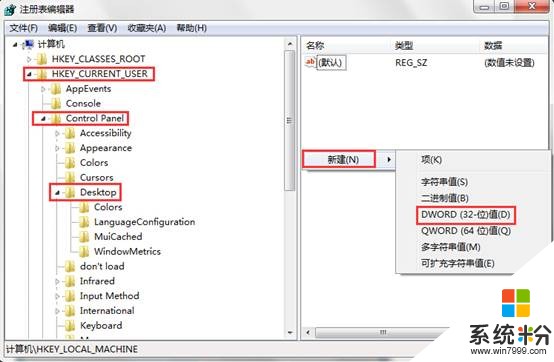 三、把新建的值重命名为 “WaitToKillAppTimeout”后,双击打开,接着把数值数据修改为0即可。如下图所示:
三、把新建的值重命名为 “WaitToKillAppTimeout”后,双击打开,接着把数值数据修改为0即可。如下图所示:
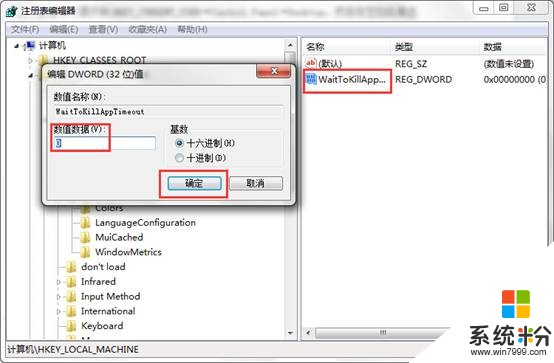 在使用电脑的时候会遇上很多不同的问题。电脑程序未响应也是其中的之一,上面介绍了关于这个问题的解决方法,希望上述的方法对大家能有所帮助。(责任编辑:优优系统)
在使用电脑的时候会遇上很多不同的问题。电脑程序未响应也是其中的之一,上面介绍了关于这个问题的解决方法,希望上述的方法对大家能有所帮助。(责任编辑:优优系统)以上就是电脑程序未响应如何解决,电脑程序未响应怎么解决教程,希望本文中能帮您解决问题。
我要分享:
相关教程
- ·程序未响应怎么办 程序死掉怎么解决 程序未响应怎么办 程序死掉的解决方法
- ·怎么强行关闭未响应的程序 强行关闭未响应的程序的方法
- ·怎么结束未响应或者强行关闭程序 结束未响应或者强行关闭程序的方法
- ·Windows7系统中“程序未响应”时间太长怎么解决 Windows7系统中“程序未响应”时间太长怎么处理
- ·游戏经常未响应怎么解决 如何解决游戏经常未响应的问题
- ·笔记本电脑资源管理器未响应 Windows资源管理器未响应的解决方法
- ·戴尔笔记本怎么设置启动项 Dell电脑如何在Bios中设置启动项
- ·xls日期格式修改 Excel表格中日期格式修改教程
- ·苹果13电源键怎么设置关机 苹果13电源键关机步骤
- ·word表格内自动换行 Word文档表格单元格自动换行设置方法
电脑软件热门教程
- 1 轻松恢复iPhone或iPad丢失数据的方法有哪些 如何 轻松恢复iPhone或iPad丢失数据
- 2 电脑找不到wifi网络连接设置 如何解决电脑找不到可用的wifi网络问题
- 3 Chromium 浏览器中的网站密码要如何查询 用什么方法可以查询到Chromium 浏览器里保存的网站登录密码
- 4电脑开机连接wifi慢的解决方法。电脑开机连接wifi慢怎么办?
- 5召唤科技绿化大师的客户机列表怎样手动转换到云更新的客户机列表中
- 6硬盘格式化后的文件如何恢复 硬盘格式化后的文件恢复问题的解决方法
- 7电脑上怎么安装ipad系统模拟器 电脑上如何安装ipad系统模拟器
- 8ios7修改运营商图标还是不能连接网络怎么办 如何解决ios7修改运营商图标无法连接蜂窝数据的方法
- 9怎样查看电脑配置 电脑配置查看的方法有哪些
- 10macbookair/pro 怎样安装lol教程 macbookair/pro 安装lol的方法有
